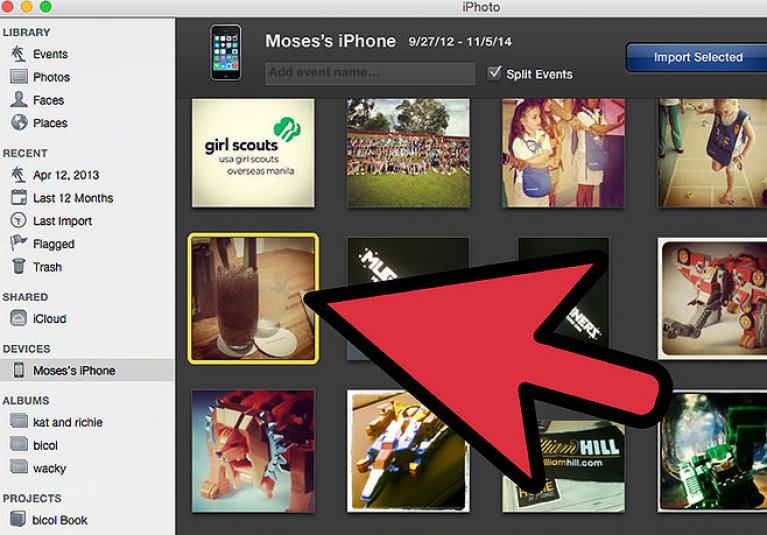A fényképek áthelyezése a telefonról a számítógépre - részletes utasítások
Mielőtt megtanulná, hogyan viheti át a fényképeket a telefonról a számítógépére, el kell döntenie, hogyan csatlakoztassa mobil eszközét.
Tartalom:
Útmutató aAndroid
Ha Ön egy Android operációs rendszert futtató okostelefon tulajdonosa, ezt a következő módok egyikén teheti meg:
- Bluetooth-on keresztül;
- Wi-Fi;
- Csatlakozás számítógéphez USB-n keresztül (vezetékes módszer).
Csatlakozás Bluetooth-on keresztül
Az ilyen típusú kapcsolat használatával bármilyen fájlt átvihet a számítógépére további alkatrészek, például működő útválasztó vagy .
Felhívjuk figyelmét, hogy ha egyszerre nagy számú képet visz át, a kapcsolat megszakadhat.
Adatátvitel előtt kapcsolja be a számítógépet, és aktiválja, ne felejtse el bekapcsolni a láthatóságot.
Okostelefonján kövesse az alábbi lépéseket:
- Lépjen a Beállításokba, és nyissa meg a lapot "Vezetéknélküli hálózat";
- Aktiválja a Bluetooth-t a megfelelő csúszkára kattintva;
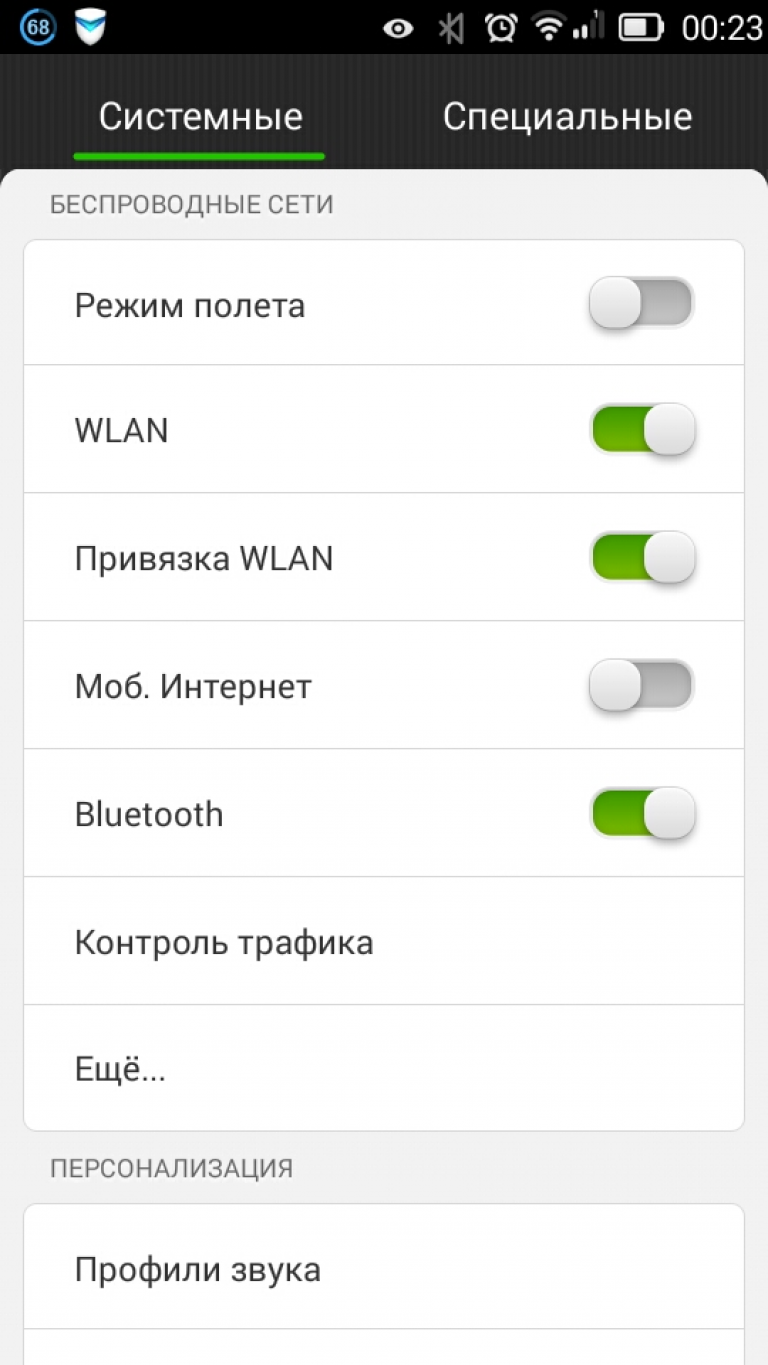
- Most ugyanazon a lapon "Vezetéknélküli hálózat" kattintson a „Továbbiak” elemre, és a megjelenő ablakban válassza a „Hot spot” lehetőséget (a másik név „Hozzáférési pont”);
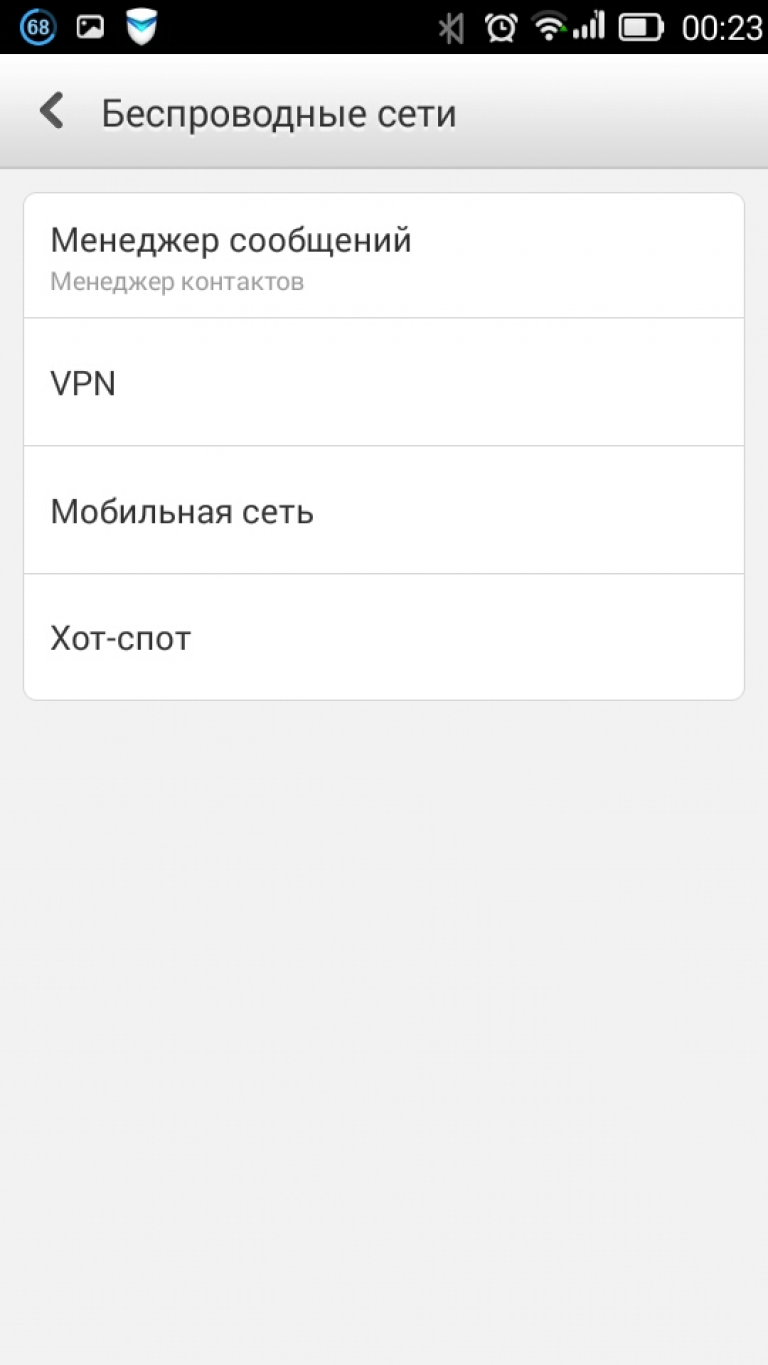
Bluetooth elindítása Androidon
- A megjelenő ablakban aktiválja a hozzáférési pont módot. Hozzon létre egy eszköznevet, és állítson be hozzáférési jelszót. Kapcsolja be a láthatósági módot, hogy a számítógép felismerje a modult.
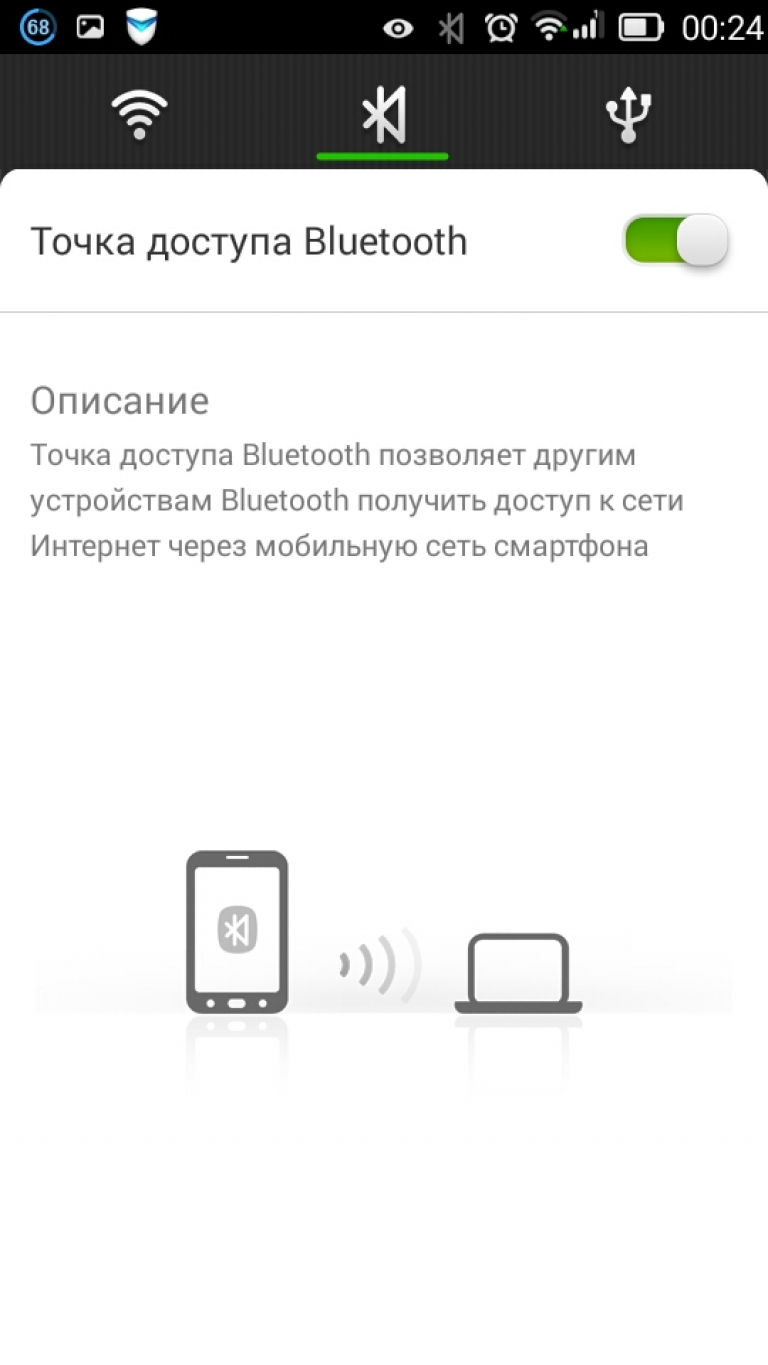
Most a számítógépen lépjen a Bluetooth-beállításokhoz ("Rendszer" - "Opciók" - "Bluetooth").
Kezdje el az új kapcsolatok keresését, és várja meg, amíg az ablakban megjelenik egy elem a mobil hotspot nevével. Hozza létre a kapcsolatot. A következő üzenet jelenik meg: „Párosítva”:
![]()
Csatlakozás a telefonhoz Bluetooth-on keresztül
Az új ablakban válassza ki az átviteli módot - „Bluetooth”.
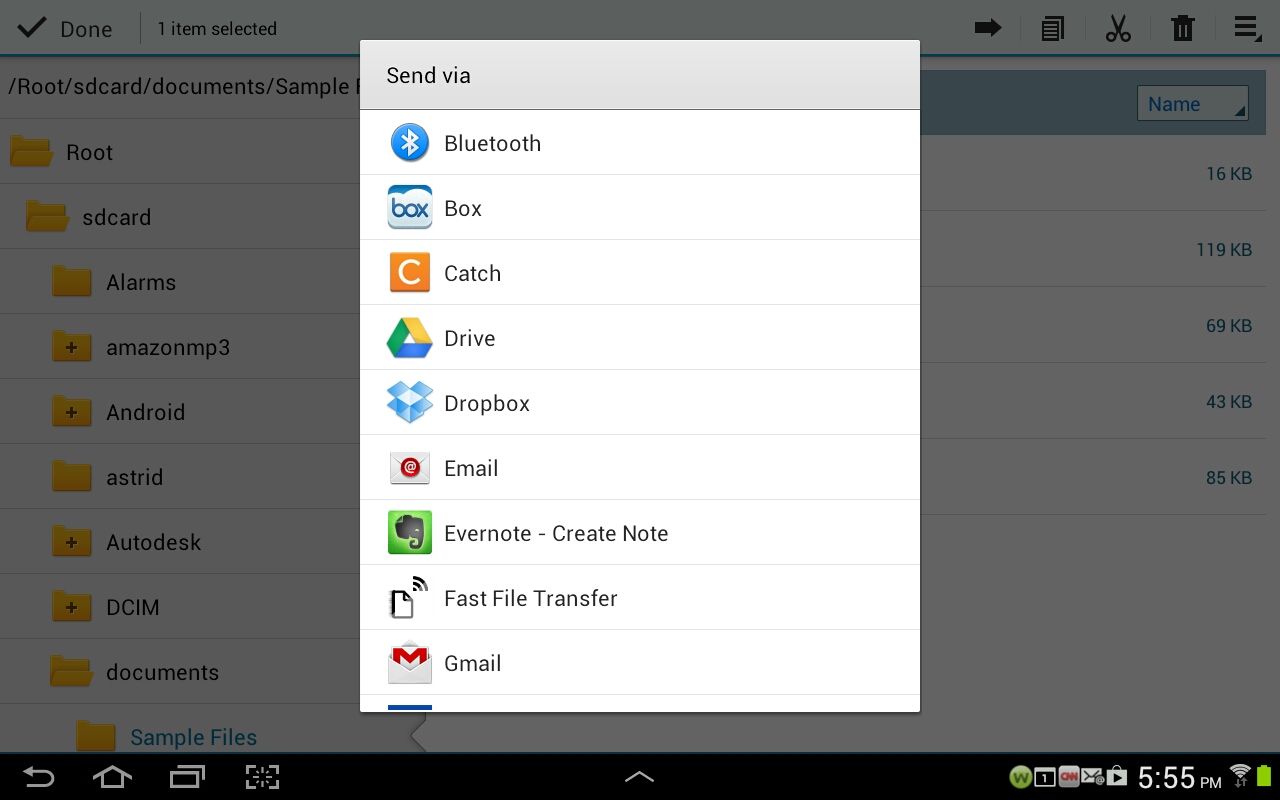
Az ablakban "Eszközválasztás" kattintson a számítógép nevére. Ezzel egyidejűleg a beállításoknál kattintson a mezőre "Fájlok küldése vagy fogadása".
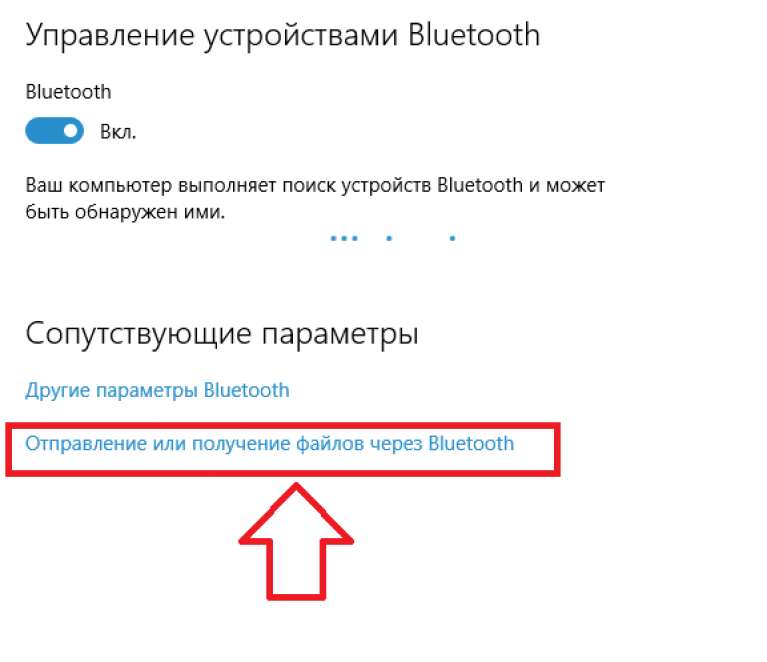
Az adatok küldésének/fogadásának beállítási ablakában kattintson a „Fogadás” elemre, és várja meg, amíg létrejön a kapcsolat. Ezután a rendszer felkéri, hogy válasszon ki egy könyvtárat, ahová az összes adatot menti.
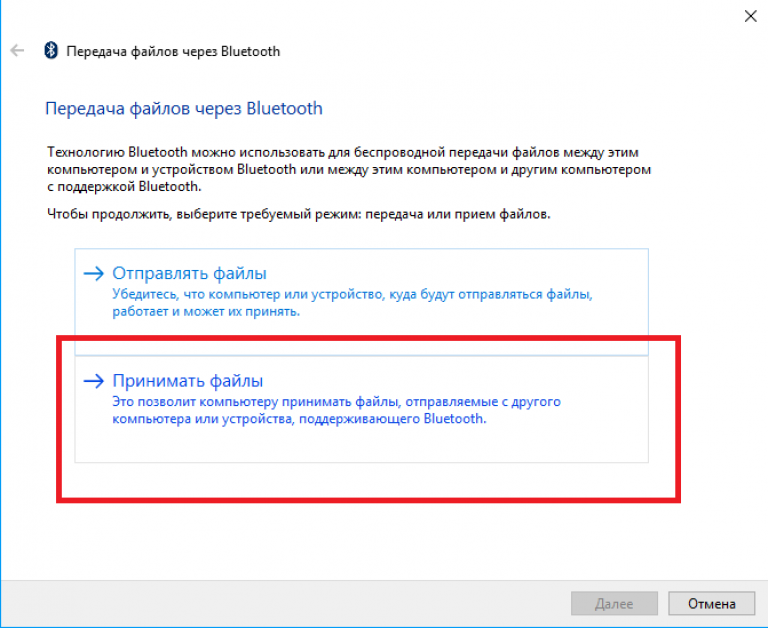
Wi-Fi hálózatot használunk
A kütyü számítógéphez hálózaton keresztüli csatlakoztatása gyorsabb fájlátvitelt tesz lehetővé vezeték nélkül.
Ez a csatlakozási lehetőség sokkal stabilabb, mint a Bluetooth hozzáférési pont.
A képátvitel megszervezéséhez ugyanahhoz az útválasztóhoz csatlakoztatott számítógépre is szüksége lesz.

Töltse le a My FTP Server programot. Ellenőrizze, hogy telefonja csatlakozik-e az útválasztóhoz. Indítsa el, és a „Konfiguráció” lapon hozzon létre egy felhasználónevet és jelszót.
A fennmaradó sorokat hagyja változatlanul.
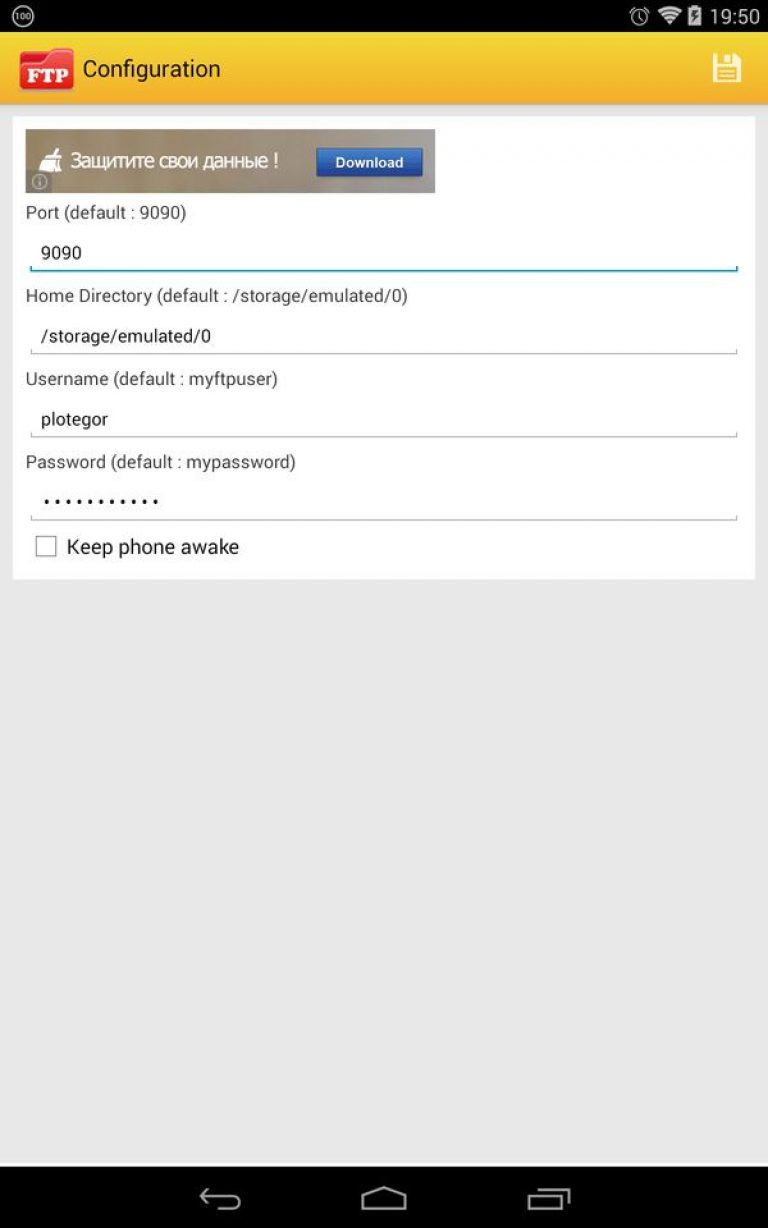
Mentse el a változtatásokat a képernyő felső sarkában található hajlékonylemez ikonra kattintva. Most lépjen az alkalmazás főablakába, és kattintson a „Kiszolgáló indítása” gombra.
Ellenőrizze a kapcsolat állapotát, a megfelelő képnek zöldnek kell lennie.
Nyissa meg a Sajátgép mappát. Kattintson jobb gombbal a mappában egy üres helyre, és válassza ki a helyi menüből „Adjon hozzá egy elemet a hálózati környezethez”.
A számítógépet Wi-Fi-hez kell csatlakoztatni.
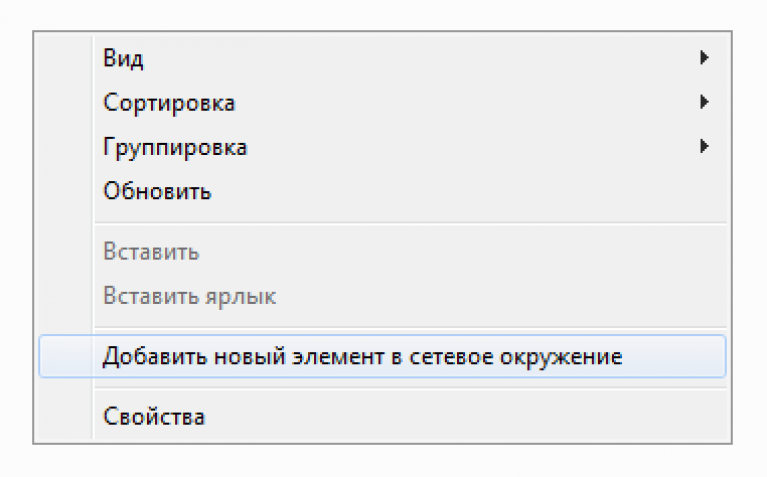
A megnyíló ablakban kezdje el a hálózati elem konfigurálását. Ehhez kattintson az elemre "Válassz másik helyet"és kattintson a Tovább gombra.
A következő lapon adja meg a program főablakában megjelenő hálózati címet.
Ezután adja meg azt a felhasználónevet, amelyet korábban a mobil segédprogram beállításakor talált meg.
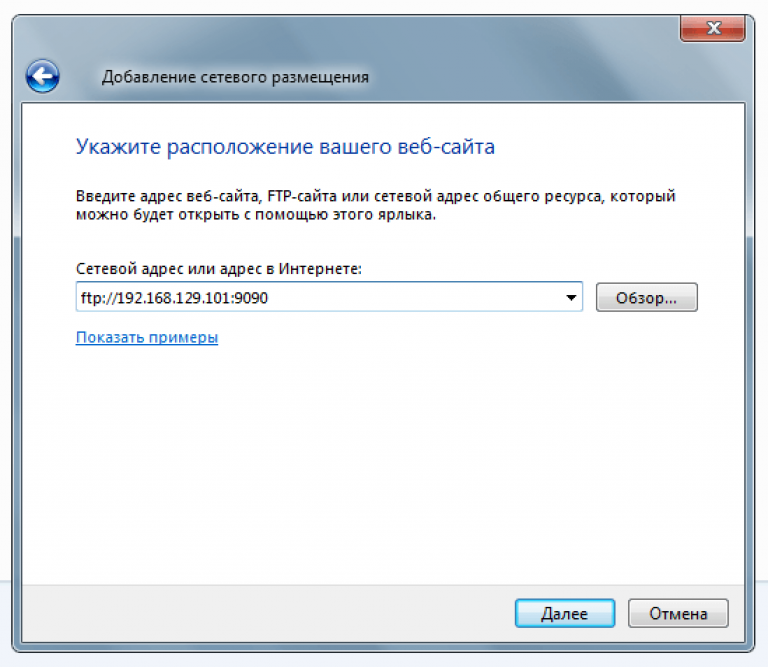
Az objektum létrehozása után egy hálózati elem jelenik meg a „Sajátgép” ablakban - ez az összes mappát tartalmazó mappa.
Egy könyvtár első megnyitásakor szükség lehet arra a kódszóra, amelyet korábban a Saját FTP-kiszolgáló programban hozott létre.

Így bármilyen fájlt áthelyezhet a számítógépére és fordítva. Nem számít, hogy mobileszközre vagy memóriakártyára menti őket.
Ha aktiválva van, mindegyik megjelenik a számítógépen.
A kapcsolat megszakításához egyszerűen deaktiválja a kiszolgálót a mobilprogramban, vagy válassza le az egyik eszközt az útválasztóról.
Vezetékes kapcsolat
A fényképek számítógépre való átvitelének másik módja a vezetékes kapcsolat microUSB-USB-kábellel. A csomag tartalmazza, és bármely hardverboltban kapható:

Fontos! Az ilyen típusú kapcsolat beállítása előtt helyezze át a számítógépre átvinni kívánt összes képet a telefon belső memóriájából az SD-kártyára.
Csatlakoztassa telefonját kábel segítségével. Az új kapcsolatról üzenet jelenik meg a modul értesítési ablakában. Kattintson erre az üzenetre a beállítási ablak eléréséhez.
Ezután aktiválja az USB-tároló módot. Ezzel megnyílik egy mappa a tárolt adatokkal, és letöltheti az összes szükséges fájlt a számítógépére.
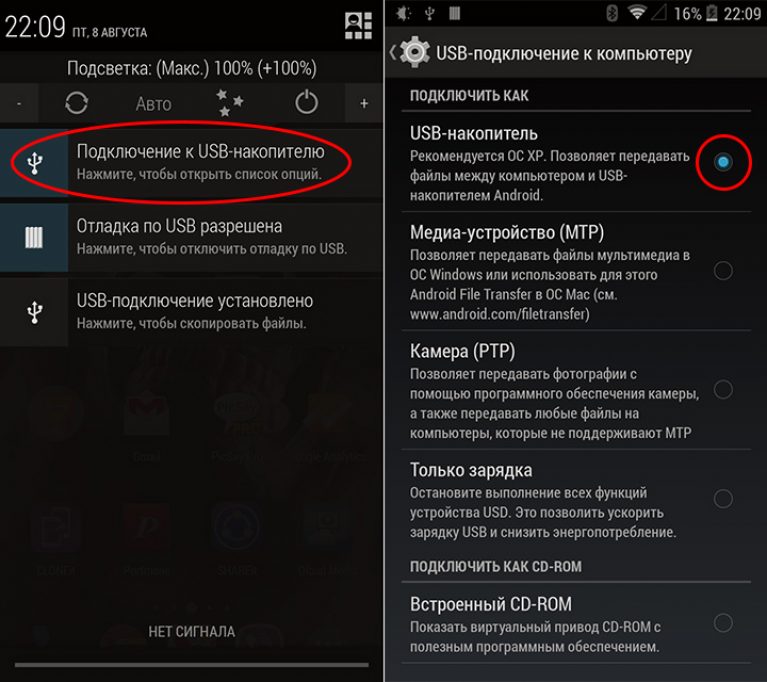
Most nyissa meg a „Sajátgép” ablakot a számítógépén, és keresse meg a sajátját a cserélhető meghajtók listájában. Nyissa meg a mappát, és helyezze át a kívánt képeket.
Ezenkívül új fájlokat tölthet le telefonjára, mappákat és azok tartalmát hozhat létre és törölheti.
Útmutató aiOS
Ha Ön más iOS-eszközöket használ, két gyors mód egyikével viheti át a fényképeket a számítógépére:
- iCloud tárhely használata;
- Médiakönyvtáron keresztül
iCloud Photo Library
iCloud– ez az Apple technológia felhasználóinak szól. Lehetővé teszi személyes fájlok, névjegyek, beállítások és az operációs rendszer biztonsági másolatainak tárolását.
Az Ön iCloud-fiókja alapértelmezés szerint össze van kapcsolva az Ön fiókjával (a bejelentkezési adatok megegyeznek).
Nyissa meg a mobil modul beállításait, és kattintson az „iCloud” elemre. Kattintson a Fotók elemre, és aktiválja a My Photo Stream mező csúszkáját.
A teljes médiakönyvtár automatikusan feltöltődik a felhőbe (internetkapcsolat szükséges).
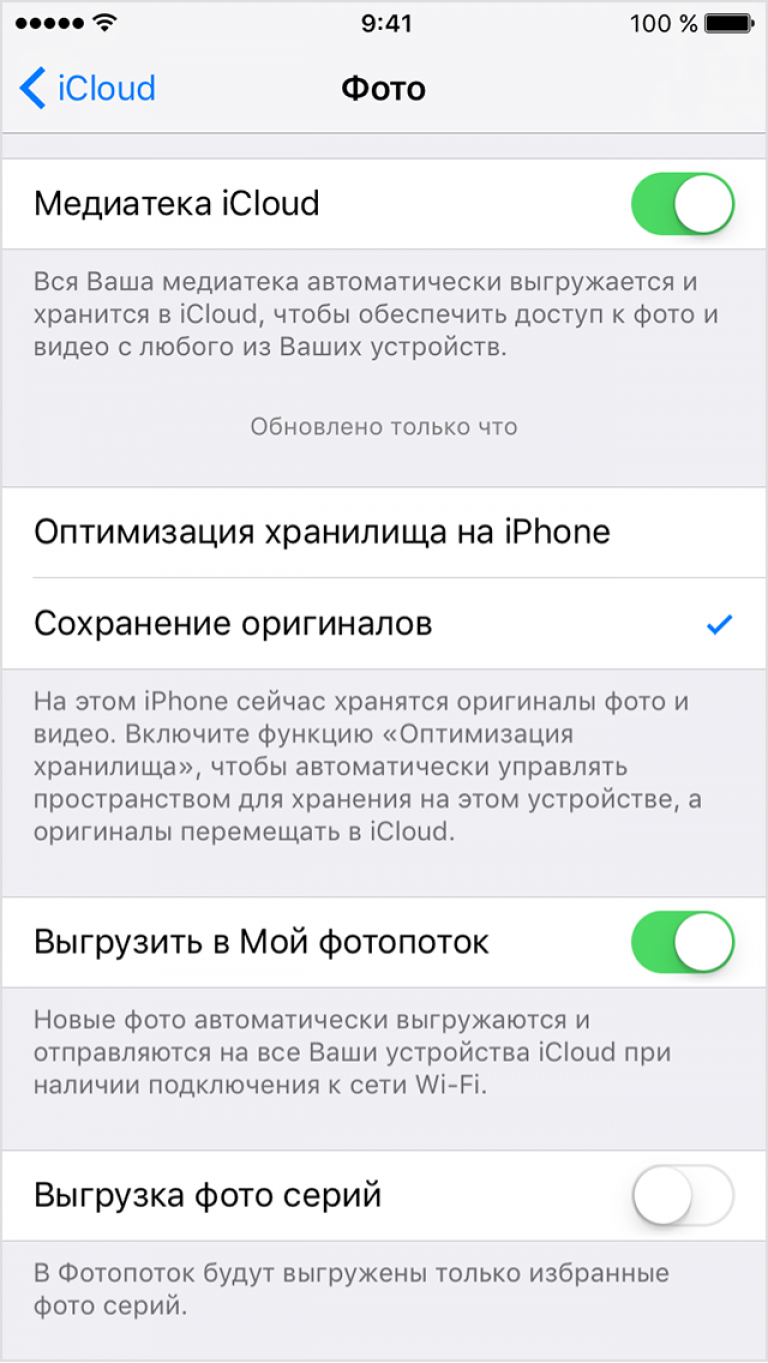
Ha fényképeket szeretne küldeni a számítógépére a segítségével, le kell töltenie egy alkalmazást a tárolófájlok megjelenítéséhez, vagy be kell jelentkeznie az icloud.com webhelyre.
Nyissa meg a profilját, és a „Fotók” mappában keresse meg az összes képet, amely a „My Photo Stream” funkciónak köszönhetően a felhőbe került. Az összes fájlt letöltheti számítógépére.
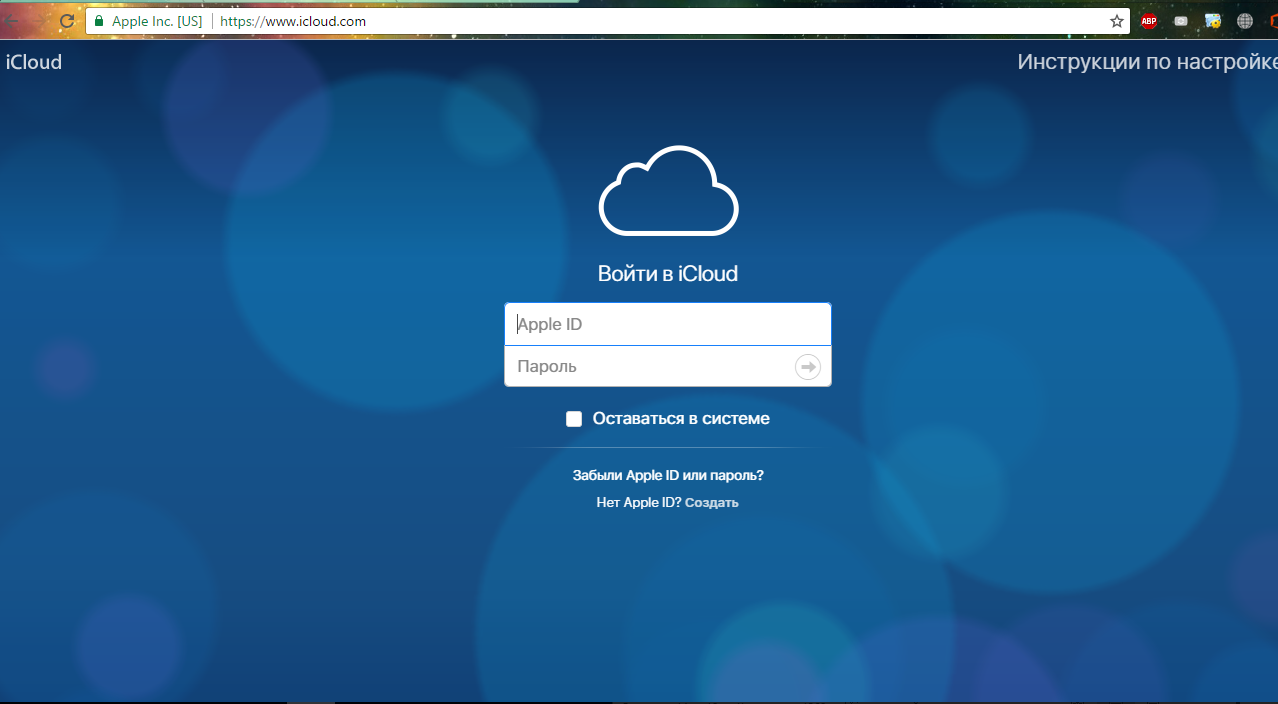
Importálás az iTunes-on keresztül
Fényképek okostelefonról számítógépre vezetékes módszerrel történő átviteléhez csatlakoztatnia kell a modult a számítógéphez, és meg kell nyitnia a programot. Jelentkezzen be fiókjába úgy, hogy összekapcsolja az alkalmazással.
Ezután a program automatikusan felismeri az eszköz típusát és modelljét.
Kattintson a telefon nevére az „Eszközök” lapon. Megnyílik az összes fájlt tartalmazó médiakönyvtár. Ebből bármilyen fotót, videót vagy zeneszámot mozgathat.